xmind是一款功能强大的思维导图软件,它可以帮助用户创建、组织和展示复杂的思想和信息,主要采用了直观简洁的图形化界面,让用户能够快速创建各种类型的思维导图,例如有组织结构图、流程图、概要图等,为用户带来了不错的体验,因此xmind软件深受用户的喜爱,当用户在xmind软件中编辑思维导图时,会在画布上添加多个自由主题来展示信息联系,可是有用户需要统一给这些自由主题来添加子主题,却不知道怎么来操作实现,其实这个问题是很好解决的,用户全选自由主题,接着点击其中的子主题选项即可解决问题,详细的操作过程是怎样的呢,接下来就让小编来向大家分享一下xmind为多个自由主题添加子主题的方法教程吧,希望用户能够有所收获。

1.用户在电脑上打开xmind软件,并来到思维导图的编辑页面上来进行设置

2.用户在画布上双击,就可以简单轻松的插入多个自由主题,如图所示

3.为了更加便捷的为自由主题添加子主题,用户可以在画布上全选自由主题,接着点击菜单栏中的插入选项

4.在弹出来的下拉选项卡中,用户选择其中的子主题选项即可解决问题

5.或者用户直接在页面上方的工具栏中点击子主题选项,即可一键为所有自由主题添加子主题

6.完成上述操作后,用户在画布上就可以看到全部的自由主题都统一添加了子主题,效果如图所示

用户在创建思维导图时,会在画布上添加多个自由主题,为了更加快捷的操作,用户可以选中自由主题来添加子主题,只需要在菜单栏中找到子主题选项一键点击即可完成操作,详细的操作过程小编已经整理出来了,因此感兴趣的用户可以跟着小编的教程操作试试看。
 win10日历周日开始
win10日历周日开始
日历在日常生活中给很多用户带来了非常大的便利,win10的日历......
 荣耀70pro是直屏吗
荣耀70pro是直屏吗
有很多用户想知道,荣耀70pro手机屏幕是直屏吗,下面小编就来......
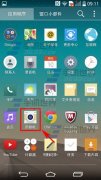 LG G3拍照分辨率怎么设置
LG G3拍照分辨率怎么设置
1)打开LG G3的拍照界面,点击左上角的【齿轮标志】;(如下图) 2......
 如何清理电脑缓存提升性能:清理缓存对
如何清理电脑缓存提升性能:清理缓存对
电脑在使用一段时间后,性能可能会逐渐下降。这一现象大多是......
 笔记本散热膏更换指南:如何正确更换笔
笔记本散热膏更换指南:如何正确更换笔
笔记本电脑的散热系统对于其性能与使用寿命至关重要,而散热......
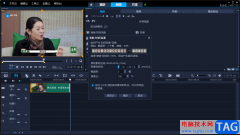
会声会影是一款功能比较丰富的视频制作软件,在该软件提供了很多相关的设置功能可以操作,比如当你想要调整一下视频的一个帧数参数,那么我们可以在编辑设置窗口中进行设置即可,设置...
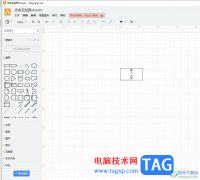
Draw.io是一款非常强大实用的免费在线绘图工具,为用户带来了高质量的图表绘制平台,而且有着许多强大的绘图工具和功能,可以有效提升用户的绘图效率,因此Draw.io软件吸引了大量的用户前...
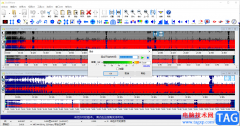
goldwave是一款音频制作软件,这款软件是比较经典的音频制作软件,在该软中可将音频进行合并操作,比如当你在使用该软件的过程中,想要给音频添加一个背景音乐,那么你可以通过goldwave进...

由于各种各样的原因,有的朋友想要将电脑上的迅雷精简版给卸载掉,但是又不知道该怎么操作?下面小编就为大家带来了具体的操作方法哦,内容如下介绍。...
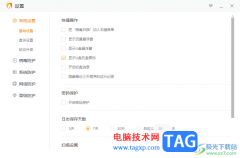
火绒安全软件是一款安全性极好的安全查杀软件,这款软件可以帮助大家友好的将电脑中隐藏的病毒给扫描出来,以及可以阻止一些捆绑软件和垃圾软件的下载安装等,对此在电脑中安装火绒安...

AdobeAudition是大家都比较喜欢使用的一款音频制作软件,这款软件由于专业性非常的高,于是被非常多专业人士来使用,AdobeAudition提供的功能选项是非常丰富的,你可以根据自己的一个需求进行...

WPS演示文稿是一款非常好用的软件,很多小伙伴都在使用。如果我们需要在电脑版WPS演示文稿中切换到演讲者视图进行放映,方便查看自己的备注信息,预览下一张幻灯片等等,小伙伴们知道具...

AdobePhotoshop是很多小伙伴都在使用的一款软件,该软件主页用于编辑和处理图片。在AdobePhotoshop中有的小伙伴发现在置入图片时,图片比较模糊,那小伙伴们知道遇到这种情况该如何解决吗,其...
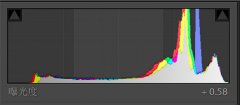
小伙伴们你们知道PS与LR怎样做出日系清新艺术照呢?今天小编很乐意与大家分享PS与LR打造日系清新艺术照方法,感兴趣的可以来了解了解哦。...
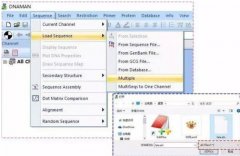
最近很多网友表示自己还不晓得dnaman导出序列比对图的操作,而本章节就重点讲述了dnaman导出序列比对图的步骤,还不了解的朋友就跟着小编学习一下吧,希望对你们有所帮助。...
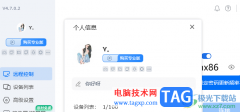
ToDesk是一款效率高、功能多且使用起来十分好操作的远程控制软件,大家常常通过这款软件进行远程连接电脑,通过远程连接电脑可以方便文件的传输,而如果你是第一次使用该软件的时候,那...

SPSS是很多小伙伴都在使用的一款数据统计与分析软件,在其中我们可以根据自己的实际需要进行想要的数据分析。比如我们可以在SPSS中进行最基础的描述性统计分析,也就是分析一组数据的均...
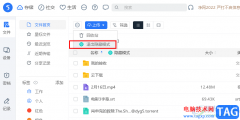
很多小伙伴在使用115网盘的时候都喜欢在网盘中打开“隐藏模式”,隐藏模式可以更好的帮助我们保护自己网盘中的文件,使其不被别人轻易开启。不过也有的小伙伴在开启了隐藏模式之后,想...
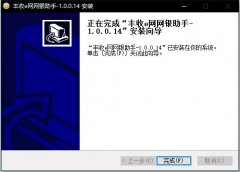
还不清楚丰收e网网银助手(浙江农信个人网上银行助手)怎么使用吗?那么,现在小编就和大家一起分享丰收e网网银助手(浙江农信个人网上银行助手)的使用方法,有需要的朋友可以来看看哦,希...
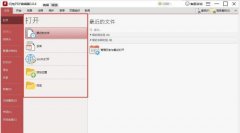
近日有一些小伙伴咨询小编关于怎样删除pdf空白页面呢?下面就为大家带来了闪电PDF编辑器解决空白页面教程,有需要的小伙伴可以来了解了解哦。...